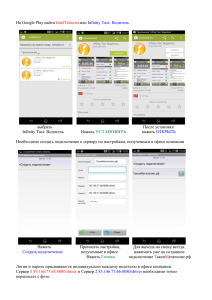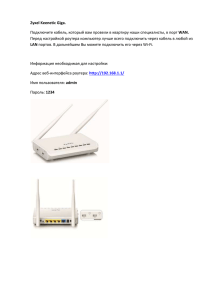инструкция по работе с системой gta
advertisement
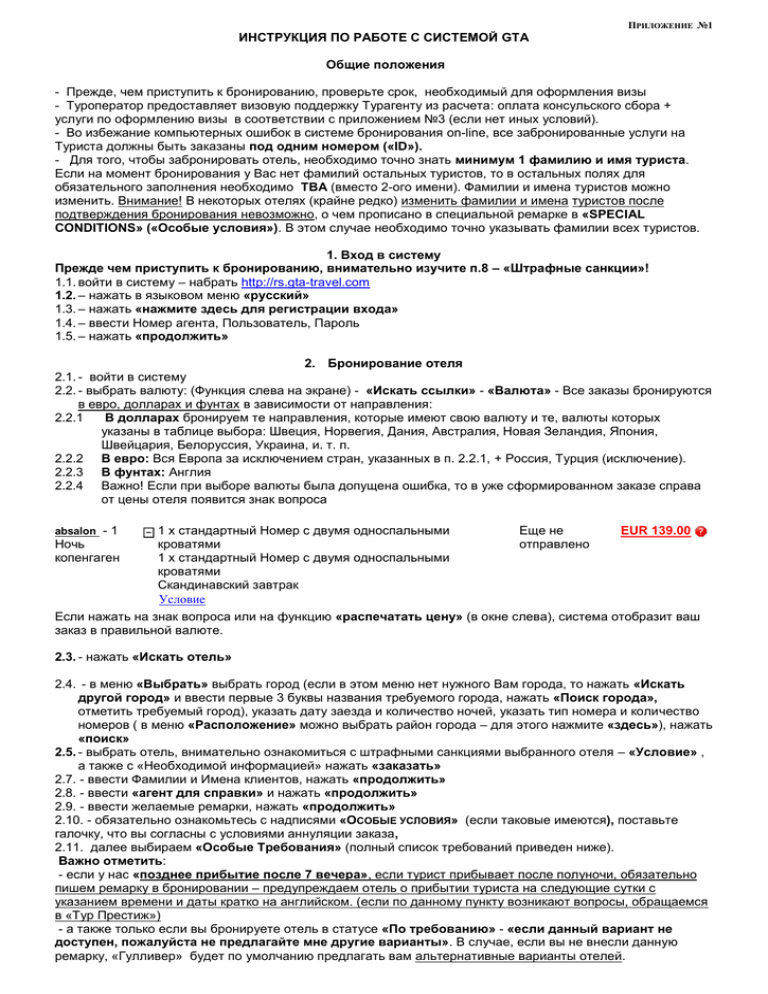
ПРИЛОЖЕНИЕ №1 ИНСТРУКЦИЯ ПО РАБОТЕ С СИСТЕМОЙ GTA Общие положения - Прежде, чем приступить к бронированию, проверьте срок, необходимый для оформления визы - Туроператор предоставляет визовую поддержку Турагенту из расчета: оплата консульского сбора + услуги по оформлению визы в соответствии с приложением №3 (если нет иных условий). - Во избежание компьютерных ошибок в системе бронирования on-line, все забронированные услуги на Туриста должны быть заказаны под одним номером («ID»). - Для того, чтобы забронировать отель, необходимо точно знать минимум 1 фамилию и имя туриста. Если на момент бронирования у Вас нет фамилий остальных туристов, то в остальных полях для обязательного заполнения необходимо TBA (вместо 2-ого имени). Фамилии и имена туристов можно изменить. Внимание! В некоторых отелях (крайне редко) изменить фамилии и имена туристов после подтверждения бронирования невозможно, о чем прописано в специальной ремарке в «SPECIAL CONDITIONS» («Особые условия»). В этом случае необходимо точно указывать фамилии всех туристов. 1. Вход в систему Прежде чем приступить к бронированию, внимательно изучите п.8 – «Штрафные санкции»! 1.1. войти в систему – набрать http://rs.gta-travel.com 1.2. – нажать в языковом меню «русский» 1.3. – нажать «нажмите здесь для регистрации входа» 1.4. – ввести Номер агента, Пользователь, Пароль 1.5. – нажать «продолжить» 2. Бронирование отеля 2.1. - войти в систему 2.2. - выбрать валюту: (Функция слева на экране) - «Искать ссылки» - «Валюта» - Все заказы бронируются в евро, долларах и фунтах в зависимости от направления: 2.2.1 В долларах бронируем те направления, которые имеют свою валюту и те, валюты которых указаны в таблице выбора: Швеция, Норвегия, Дания, Австралия, Новая Зеландия, Япония, Швейцария, Белоруссия, Украина, и. т. п. 2.2.2 В евро: Вся Европа за исключением стран, указанных в п. 2.2.1, + Россия, Турция (исключение). 2.2.3 В фунтах: Англия 2.2.4 Важно! Если при выборе валюты была допущена ошибка, то в уже сформированном заказе справа от цены отеля появится знак вопроса EUR 139.00 1 x стандартный Номер с двумя односпальными Еще не кроватями отправлено 1 x стандартный Номер с двумя односпальными кроватями Скандинавский завтрак Условие Если нажать на знак вопроса или на функцию «распечатать цену» (в окне слева), система отобразит ваш заказ в правильной валюте. absalon - 1 Ночь копенгаген 2.3. - нажать «Искать отель» 2.4. - в меню «Выбрать» выбрать город (если в этом меню нет нужного Вам города, то нажать «Искать другой город» и ввести первые 3 буквы названия требуемого города, нажать «Поиск города», отметить требуемый город), указать дату заезда и количество ночей, указать тип номера и количество номеров ( в меню «Расположение» можно выбрать район города – для этого нажмите «здесь»), нажать «поиск» 2.5. - выбрать отель, внимательно ознакомиться с штрафными санкциями выбранного отеля – «Условие» , а также с «Необходимой информацией» нажать «заказать» 2.7. - ввести Фамилии и Имена клиентов, нажать «продолжить» 2.8. - ввести «агент для справки» и нажать «продолжить» 2.9. - ввести желаемые ремарки, нажать «продолжить» 2.10. - обязательно ознакомьтесь с надписями «ОСОБЫЕ УСЛОВИЯ» (если таковые имеются), поставьте галочку, что вы согласны с условиями аннуляции заказа, 2.11. далее выбираем «Особые Требования» (полный список требований приведен ниже). Важно отметить: - если у нас «позднее прибытие после 7 вечера», если турист прибывает после полуночи, обязательно пишем ремарку в бронировании – предупреждаем отель о прибытии туриста на следующие сутки с указанием времени и даты кратко на английском. (если по данному пункту возникают вопросы, обращаемся в «Тур Престиж») - а также только если вы бронируете отель в статусе «По требованию» - «если данный вариант не доступен, пожалуйста не предлагайте мне другие варианты». В случае, если вы не внесли данную ремарку, «Гулливер» будет по умолчанию предлагать вам альтернативные варианты отелей. 2.12. нажмите «заказать» 2.13. Наш заказ сформирован, далее необходимо внести название вашей компании в поле «агент для справки» (см. поле слева от заказа) 2.14. - (если нужны другие отели, трансферы или экскурсии, то выберите соответствующий пункт меню нажав на функцию «Добавить другую услугу»), если нет - нажмите «Завершить заказ», подтвердите завершение заказа и убедитесь в том, что заказ отправлен для бронирования. 2.15.- нажмите «выполнить заказ» 2.16.– бронь завершена 2.17.-Проверьте ваш заказ, нажав на номер заказа и распечатайте его, нажав на функцию «Распечатать цену» 2.18. –Внимание! Не допускается «двойное бронирование» отеля (одна фамилия, одни даты, разные отели). В случае «двойного бронирования», GULLIVER’S оставляет за собой право аннулировать подтвержденный заказ. 2.20. Отель оставляет за собой право отказать в расселении, если Клиент не появился до окончания регистрации в первый день и не предупредил об этом (команда: «изменить – добавить» в «смотреть замечания» в бронировании либо факс в отель). 3. Бронирование апартамента - войти в систему - нажать «Искать Апартаменты» - выбрать валюту в «Показать цены в» и нажать «продолжить» - выбрать страну и нажать «GO» - выбрать город, указать дату заезда и количество ночей, указать количество клиентов, нажать «поиск» - выбрать апартамент (обязательно ознакомьтесь с красными кружками ? и ! ) и нажать «Проверить статус подтверждения и цены» 3.7 - выбрать номер и нажать «Заказать» 3.8 - нажать «Продолжить» 3.9 - ввести Фамилии и Имена клиентов, нажать «продолжить» 3.10 - обязательно ознакомьтесь с надписями «ОСОБЫЕ УСЛОВИЯ» (если таковые имеются) и «смотреть замечания» 3.11.– нажать «Перейти к записи заказа» 3.11 - (если нужны другие отели, трансферы или экскурсии, то выберите соответствующий пункт меню), нажмите «Перейти к записи заказа» 3.12 - нажмите Регистрационный номер Вашего заказа, обязательно ознакомьтесь с красной надписью «Смотреть замечания», 3.13 распечатайте заказ 3.13 – бронь завершена 4. Бронирование трансфера 4.1 - войти в систему 4.2. - нажать «Искать частные перевозки» 4.3. - выбрать валюту в «Показать цены в» и нажать «продолжить» 4.5. - выбрать страну и нажать «GO» 4.6. - выбрать город, место сбора, место высадки, указать дату, число пассажиров, язык, нажать «поиск» 4.7.- выбрать нужный сервис и нажать «Заказать» 4.8. – указать откуда вы прибыли, номер рейса, время прибытия, место высадки, нажать «Продолжить» 4.9. - ввести Фамилию и Имя основного клиента, нажать «продолжить» 4.10. – ввести «Агент для справки» и нажать «Продолжить» 4.11. – нажать «Перейти к записи заказа» 4.12. - ( если нужны другие отели, трансферы или экскурсии, то выберите соответствующий пункт меню ), нажмите «Перейти к записи заказа» 4.13. - нажмите Регистрационный номер Вашего заказа, обязательно ознакомьтесь с красной надписью «Смотреть замечания», распечатайте появившийся экран компьютера 4.14. – бронь завершена 5. Бронирование индивидуальной экскурсии 5.1 - войти в систему 5.2 - - выбрать валюту в зависимости от направления (см. п.2.2). 5.3. нажать «Достопримечательности и активный отдых» 5.4 – нажать «Экскурсии по индивидуальному заказу» 5.5 - выбрать город, место сбора, место высадки, указать дату, число пассажиров, язык, нажать «поиск» 5.6 - выбрать экскурсию и нажать «Заказать» 5.7 – указать время и место сбора, нажать «Продолжить» 5.8 - ввести Фамилию и Имя основного клиента, нажать «продолжить» 5.9 – ввести «Агент для справки» и нажать «Продолжить» 5.10 – нажать «Перейти к записи заказа» 5.11 - ( если нужны другие отели, трансферы или экскурсии, то выберите соответствующий пункт меню ), нажмите «Перейти к записи заказа» 5.12 - нажмите Регистрационный номер Вашего заказа, обязательно ознакомьтесь с красной надписью «Смотреть замечания», распечатайте появившийся экран компьютера 5.13 – бронь завершена 3.1 3.2 3.3 3.4 3.5 3.6 6. Бронирование групповой экскурсии 6.1 - войти в систему 6.2 - нажать «Искать экскурсию» (Либо войти в номер заказа и нажать «искать другие услуги» – выбрать «искать экскурсию») 6.3 - выбрать валюту в «Показать цены в» и нажать «продолжить» 6.4 – нажать «Экскурсии по расписанию» 6.5 - выбрать город, указать дату, количество человек, язык, нажать «поиск» 6.6 - выбрать экскурсию и нажать «Заказать» 6.7 – нажать «Продолжить» 6.8 - ввести Фамилии и Имена клиентов, нажать «продолжить» 6.9 – ввести «Агент для справки» и нажать «Продолжить» 6.10 – обязательно ознакомиться с «SPECIAL CONDITIONS» , нажать «Перейти к записи заказа» 6.11 - ( если нужны другие отели, трансферы или экскурсии, то выберите соответствующий пункт меню ), нажмите «Перейти к записи заказа» 6.12 - нажмите Регистрационный номер Вашего заказа, обязательно ознакомьтесь с красной надписью «Смотреть замечания», распечатайте появившийся экран компьютера 6.13 – бронь завершена 6.14. Внимание! Стоимость, указанная в системе бронирования является ценой «Нетто». Следует вручную прибавить к указанной цене 25% и при оплате вычесть свою комиссию. 8. Отмена брони 8.1. - войти в систему 8.2. - нажать «Искать заказ» 8.3. – ввести номер заказа и нажать «поиск» 8.4. – нажать «Удалить» 8.5. - нажать «отменить заказ/пункт» 8.6. – внимательно ознакомиться с условиями отмены заказа (в период повышенного спроса, во избежание компьютерных ошибок, обязательно распечатайте «условия отмены заказа»! 8.7. – нажать «отменить заказ» 8.8. – нажать «Продолжить» 8.9. – бронь отменена 9.Порядок работы с комбинированными турами. Все изменения комбинированного тура (отель on-line + наземное обслуживание, забронированное через Туроператора) осуществляется Турагентом в соответствие с основным законом о туроператорской деятельности (См. агентский договор) – по заявке. 10. ШТРАФНЫЕ САНКЦИИ 9.1. Обязательно ознакомтесь с ремарками «ОСОБЫЕ УСЛОВИЯ» там где они появляются (как правило они касаются DEADLINE отличных от стандартных и других важных особенностей) 9.2. В стандартном случае, «DEADLINE» наступает: - отели – за 36 ч. до заезда - трансферы, экскурсии, – за 72 часа до заезда - апартаменты – за 10 дней до заезда или как это указано в «условиях бронирования» - автомобили – так, как это прописано в «Особых условиях» (стандартно - за 36 часов) 11. ОСОБЫЕ ОБСТОЯТЕЛЬСТВА 10.1. В случае неприбытия Клиента к месту начала предоставления услуги или в отель, стоимость оплаченных услуг не возвращается. Бронирование номеров может быть аннулировано. Во избежание этого в случае задержки Турагенту необходимо самостоятельно сообщить в отель и Туроператору об изменении даты прибытия или о возможном позднем прибытии в отель (если это не было прописано в заказе). 10.2. В случае предоставления отелем номеров иной категории, чем заказано, турист должен получить на ваучере соответствующую отметку, подпись менеджера и печать отеля. 10.3. Турагент обязан предупредить туриста: В случае, если отель отказывает туристу в размещении (несмотря на наличие бронирования и ваучера), турист не должен предпринимать самостоятельных попыток поиска жилья, а должен позвонить в дежурный офис (контактный телефон дежурного прилагается к ваучеру) или поставить в известность Турагента. В этом случае размещение туриста регулируется принимающей стороной. Как правило принимающая сторона предоставляет туристу отель такой же или лучшей категории, а также трансфер., и др. способы компенсации морального ущерба. 12. ОБРАЩАЕМ ВАШЕ ВНИМАНИЕ: Бронирование отелей on-line в системе «GULLIVER`S» осуществляется строго в следующих валютах: Великобритания - английские фунты (GBP) Все страны Евро-зоны - Euro Все остальные страны (страны имеющие свою валюту) - доллар США (USD) В случае ошибочно выбранной валюты, Вы найдете стоимость в правильной валюте нажав на знак вопроса напротив стоимости отеля в подтвержденном заказе. Заявка пересчитывается, и оплата производится в рублях по курсу ЦБ +2%. Ответственный менеджер: Светлозарова Светлана e-mail: sveta.s@tourprestige.ru тел. 740-71-01 С инструкцией ознакомлен ---------------------------Подпись, печать